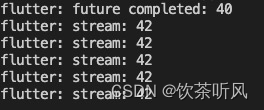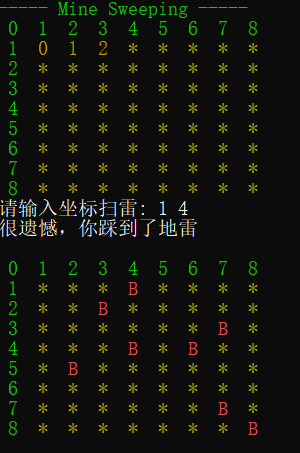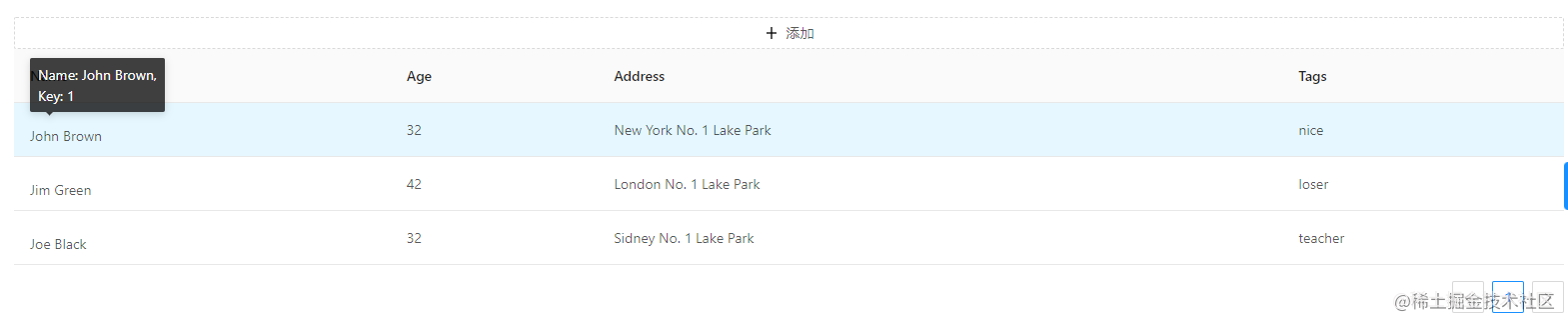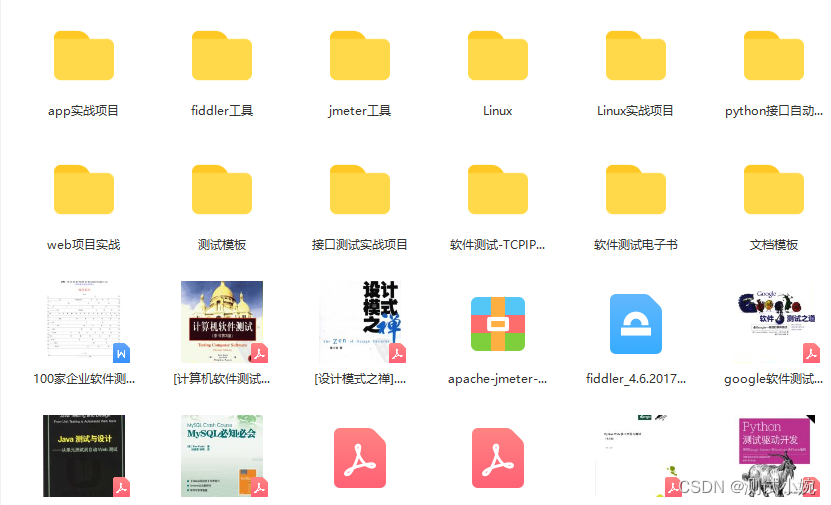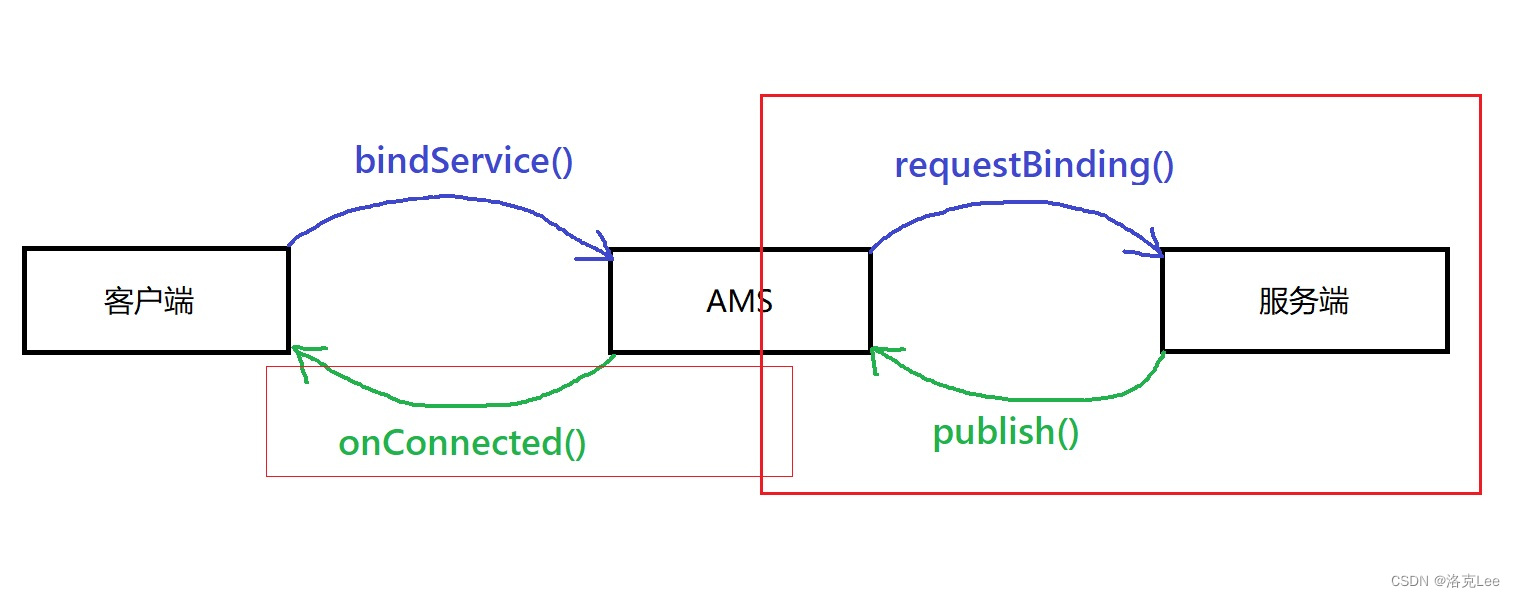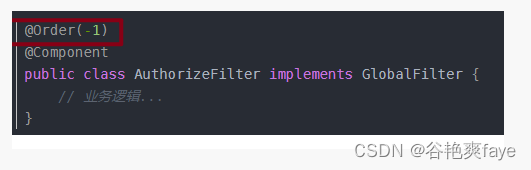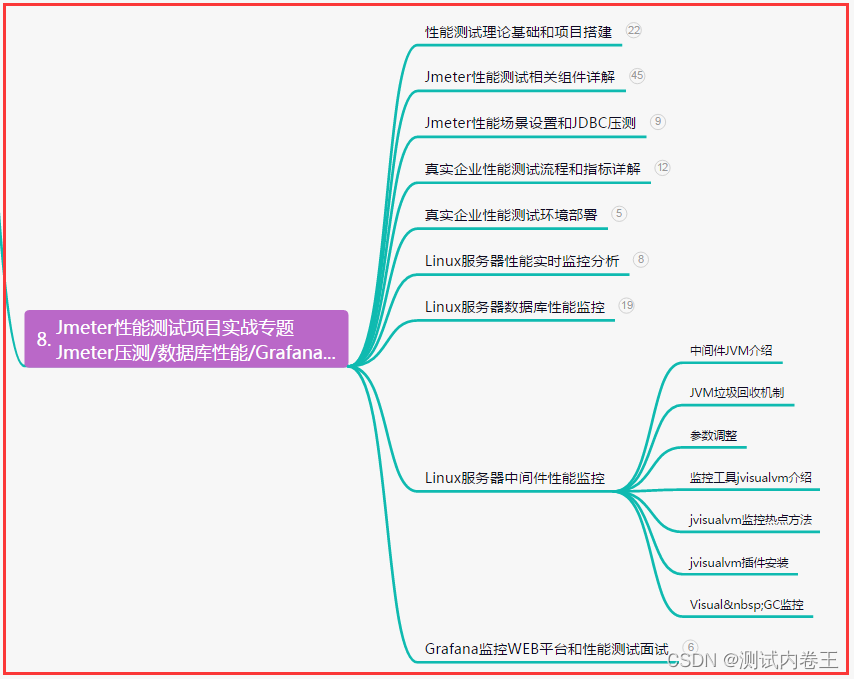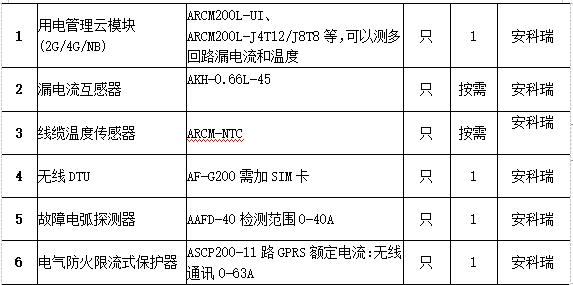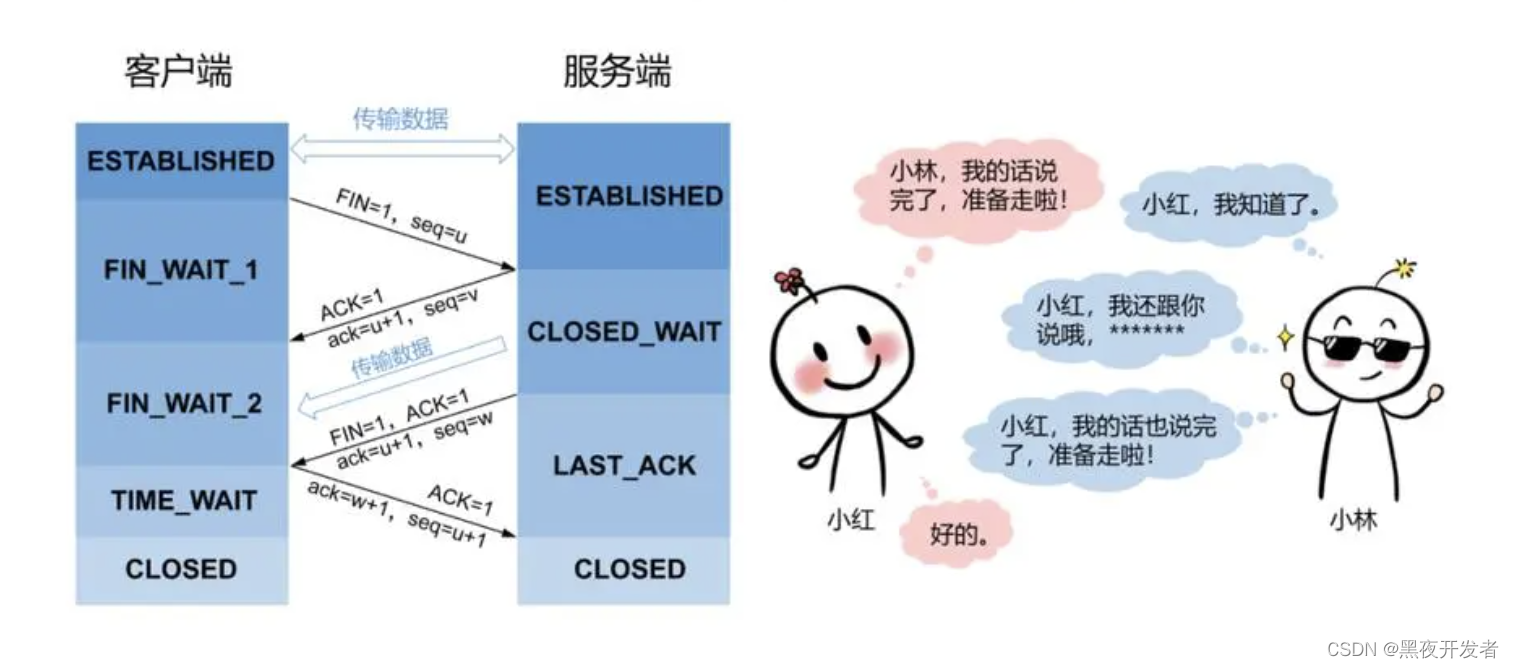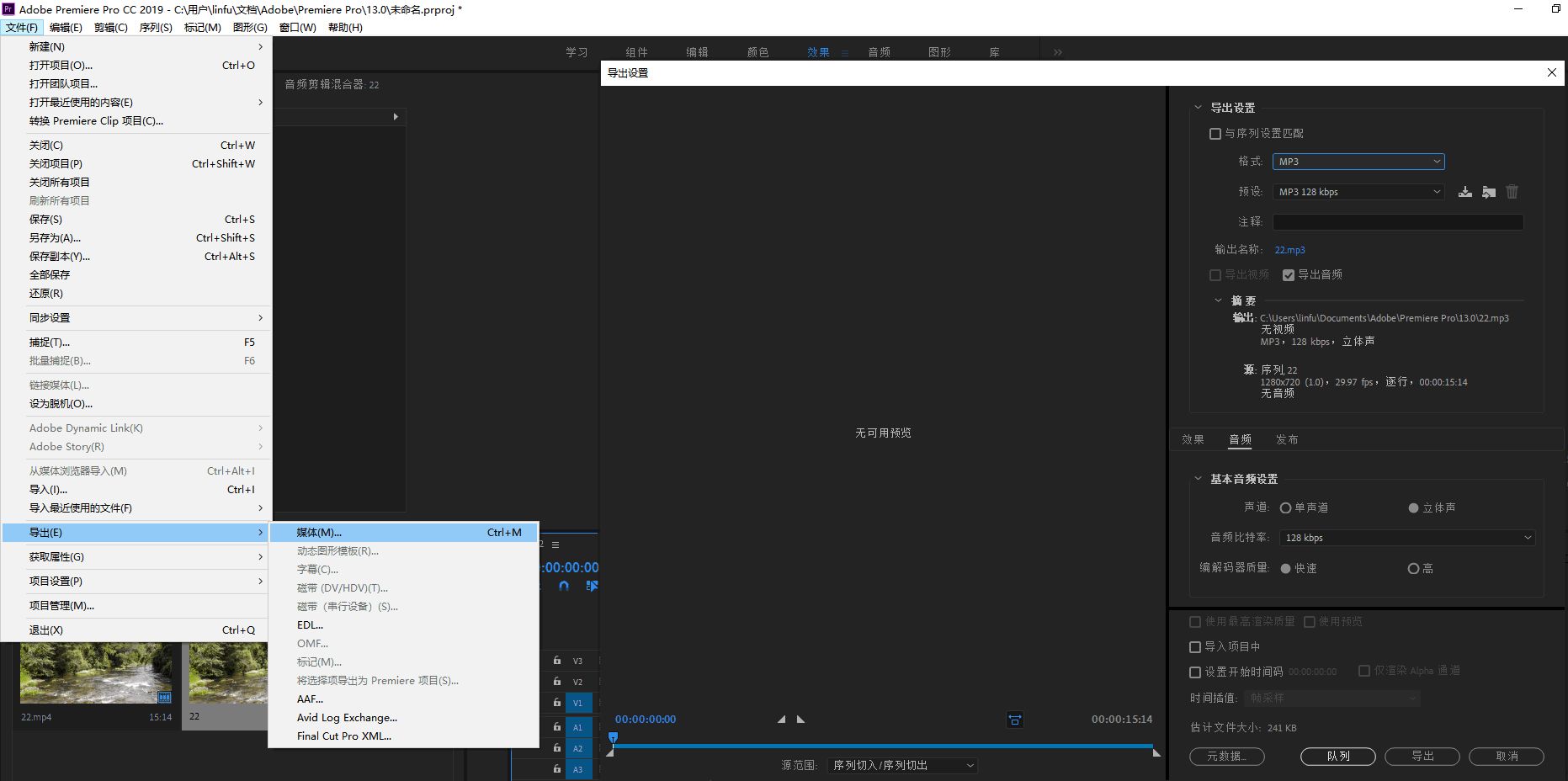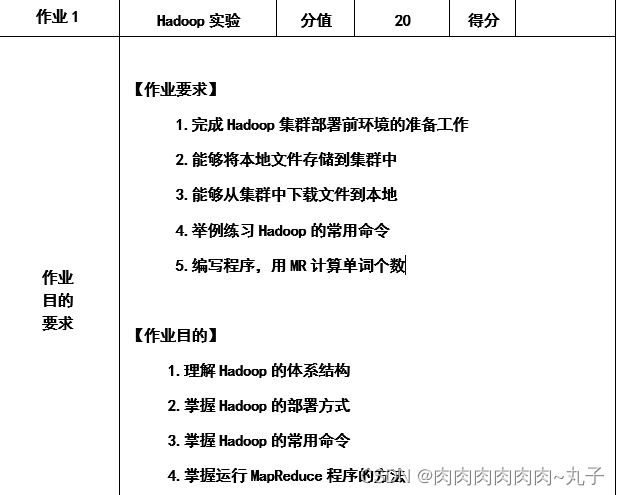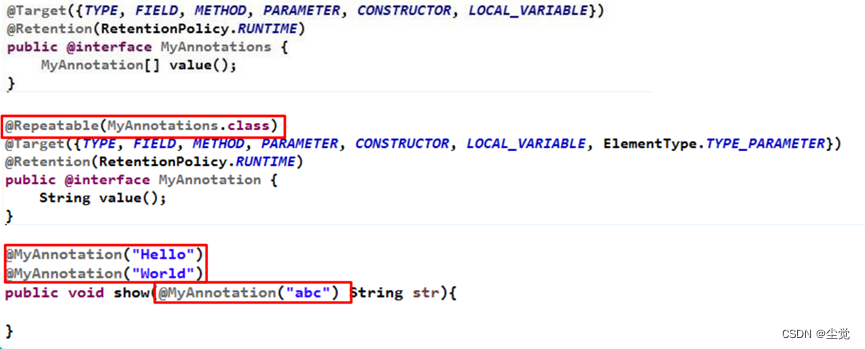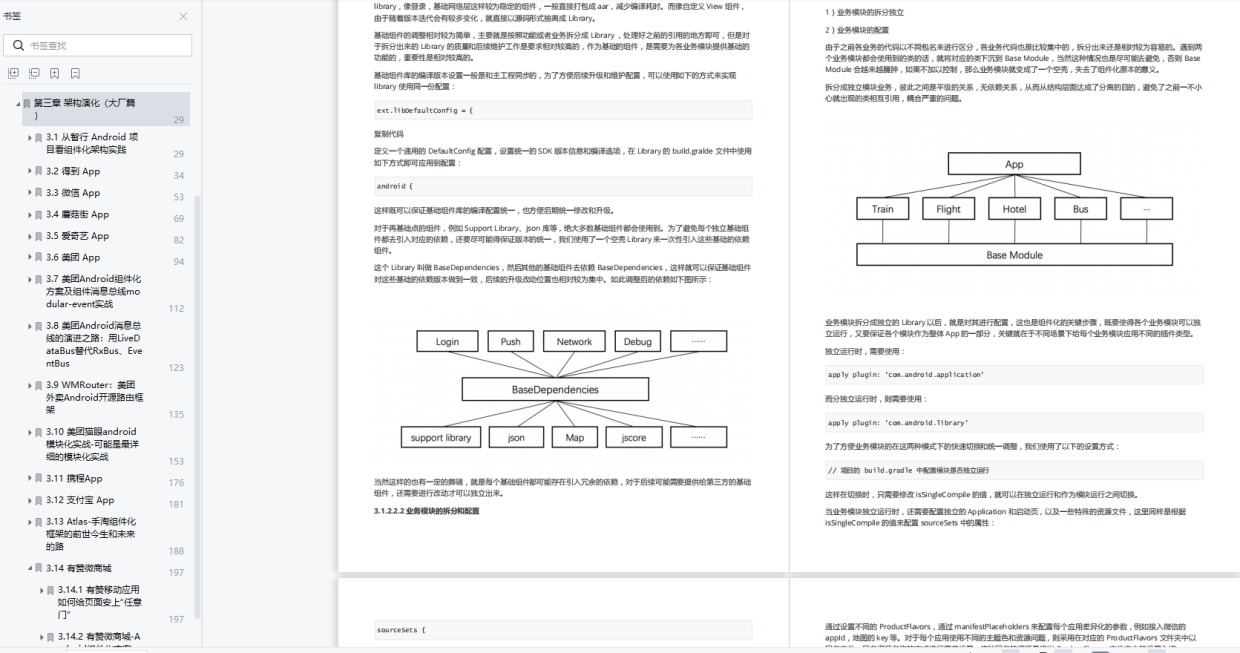哈喽!大家好,我是雷工!
由于项目需要今天学习认识KingFunsion3.6及记录Windows版本的安装教程。
一、KingFunsion介绍
1、KingFunsion是什么?
KingFunsion是一款面向工程师的管控一体化全组态平台,是一套面向制造企业车间执行层的生产信息化管理系统,可以快速、高效地构建信息化解决方案。

2、KingFunsion3.6功能
2.1、用户管理
(1)用户管理;
(2) 角色管理 ;
(3)权限配置;
2.2、采集功能
(1)具备驱动组件库、可进行驱动安装;
(2) 设备管理 ;
(3)变量管理 ;
(4)支持多种数据库 ;
(5)支持存储配置 ;
(6)数据转发(MQTT、Webservice);
2.3、数据源接入功能
(1)关系库接入 ;
(2)非关系库接入 ;
(3)亚控产品接入 ;
(4)标准接口接入;
2.4、数据计算处理功能
(1)支持多种数据源;
(2) 自定义数据处理逻辑(JS);
(3) 调用已有封装好的算法(Python/JS/C++);
(4) 请求式计算;
2.5、客户端展示功能
(1)多种数据源接入;
(2) 2D、3D展示 ;
(3)各类UI组件;
(4) 图表 ;
(5)快速布局;
(6) GIS;
(7) 视频展示;
(8) 手机APP等;
2.6、远程运维功能
(1)支持节点管理;
(2) 支持统一运维工程:部署、启停、监视;
(3) 支持负载均衡与代理;
二、安装步骤
1、环境准备
KingFusion3.6的Windows版本安装环境配置要求如下:
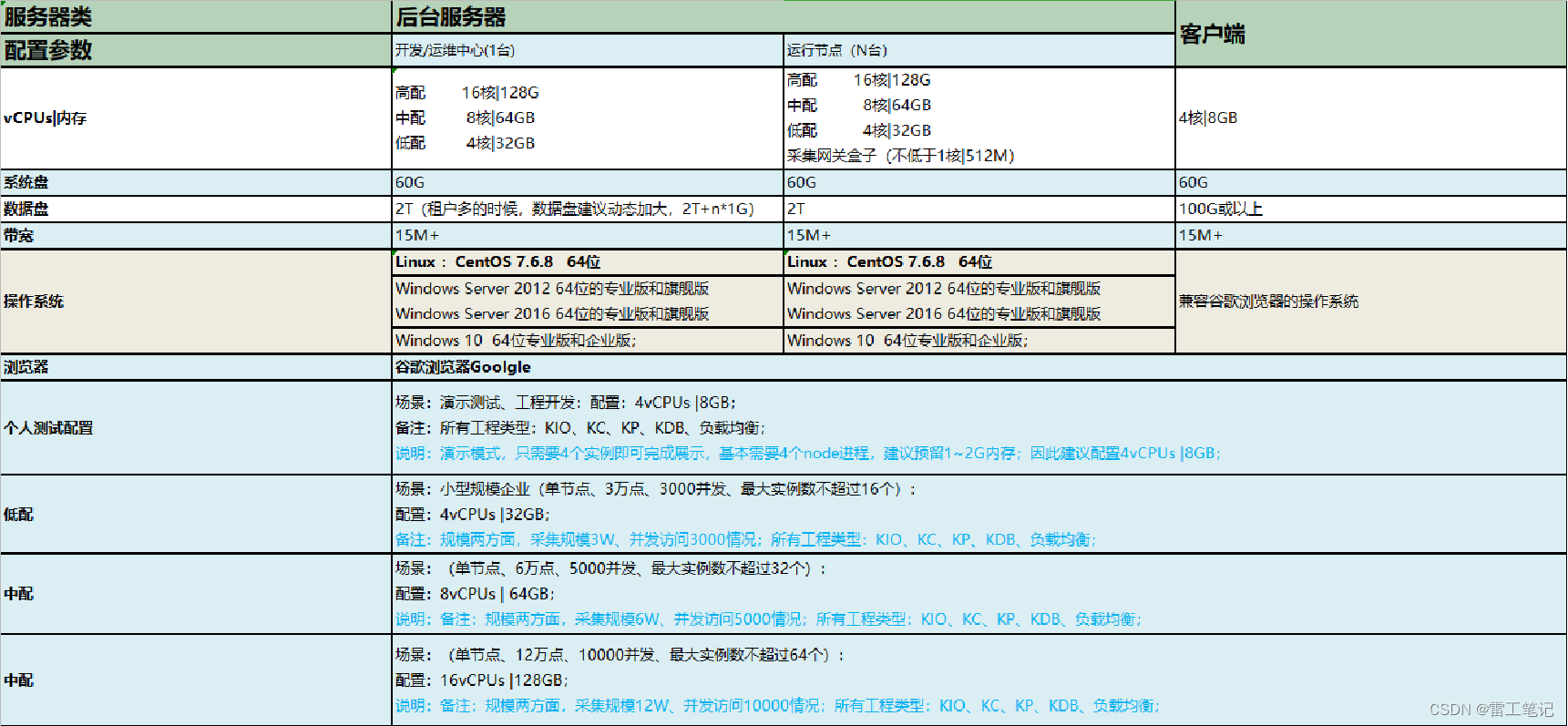
安装环境在Win10 专业版下安装。
2、预装微软运行库
2.1、安装前需要预装微软运行库,
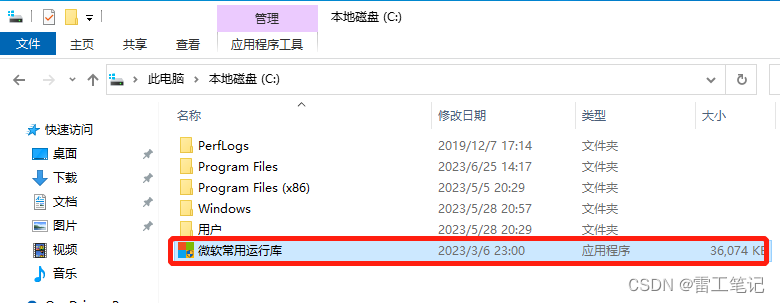
2.2、将资料拷进虚拟机Win10专业版系统,并双击进行安装,点击【是】。
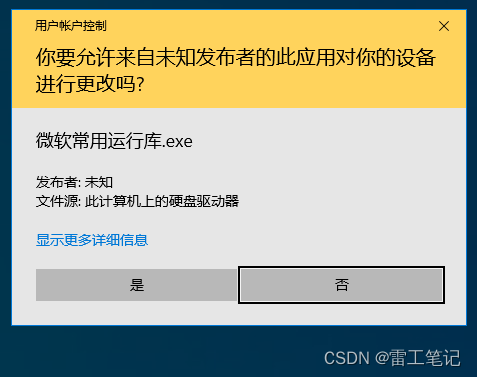
2.3、点击【下一步】按钮。
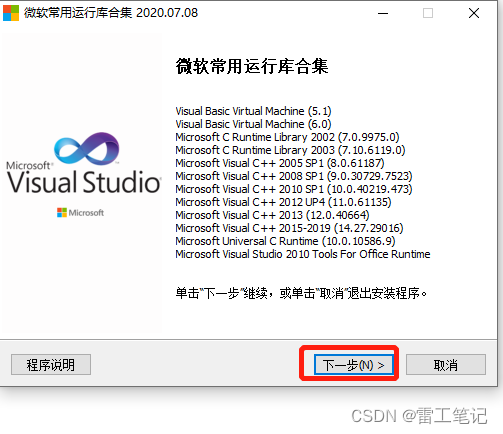
2.4、继续点击【下一步】按钮。
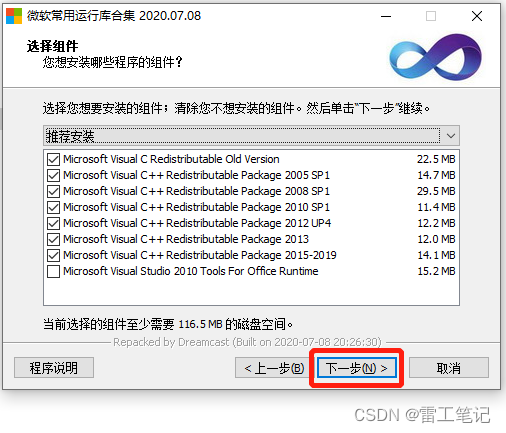
2.5、等待安装完成。
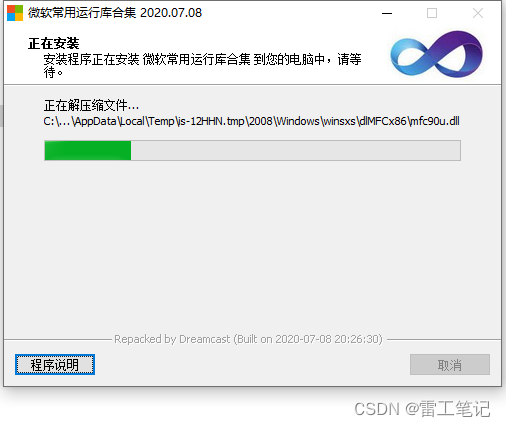
2.6、安装完成后,点击【完成】按钮即可。
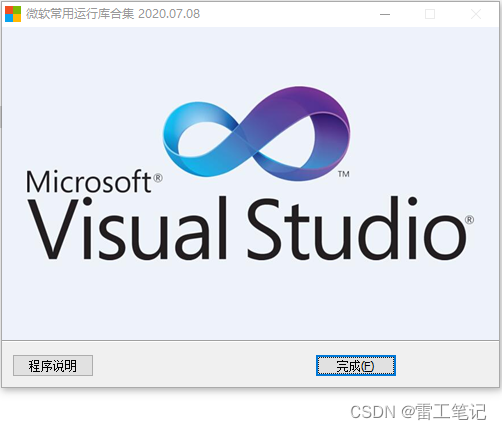
3、产品安装
3.1、解压安装包,双击下图中的setup.exe可执行程序,执行安装。
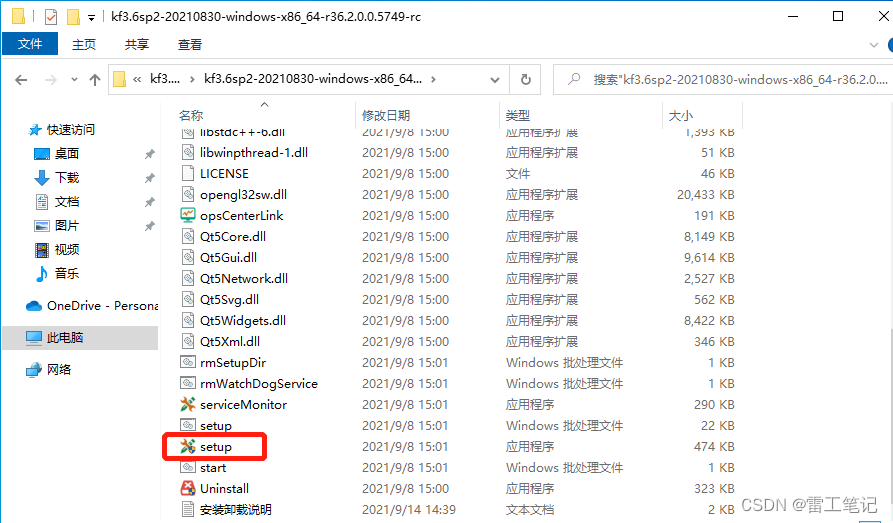
3.2、点击【开始安装】。
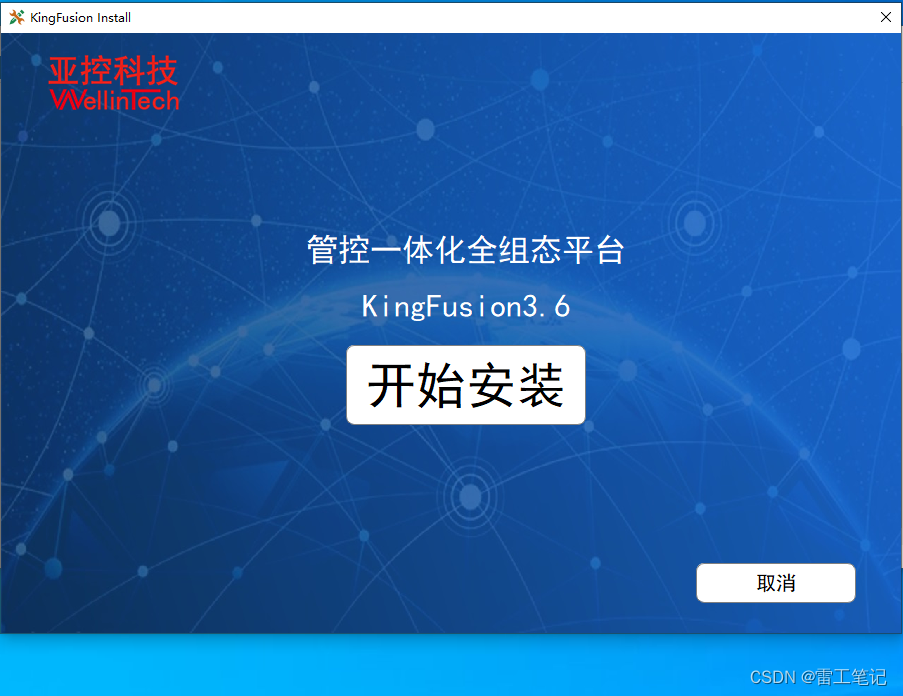
3.3、勾选【已阅读并接受 许可协议】,点击【下一步】按钮。
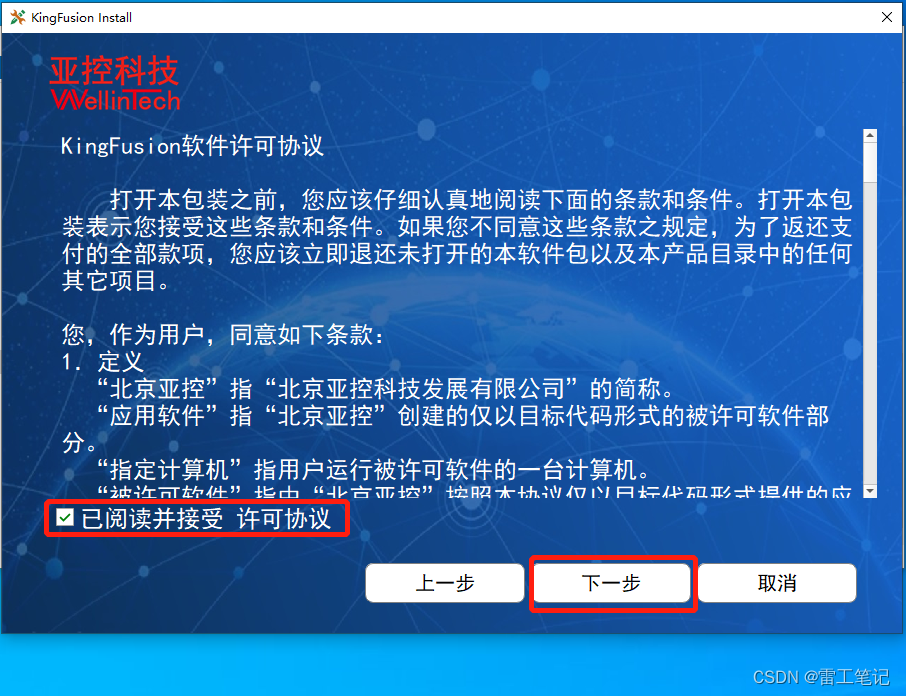
3.4、点击【下一步】按钮。
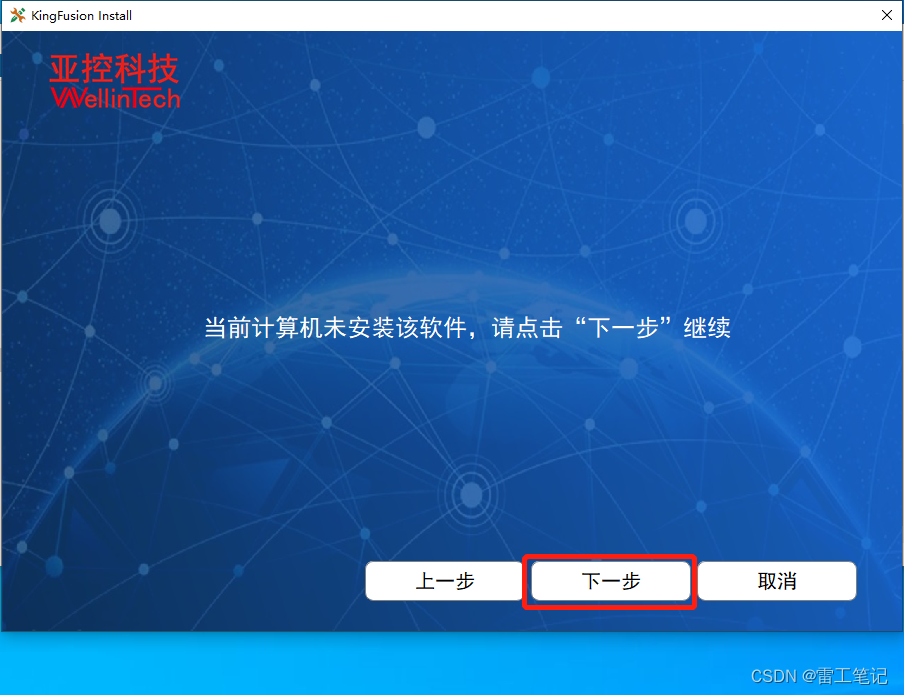
3.5、选择需要安装的组件,可根据需求进行分部部署。如个人电脑开发测试,全部勾选即可。
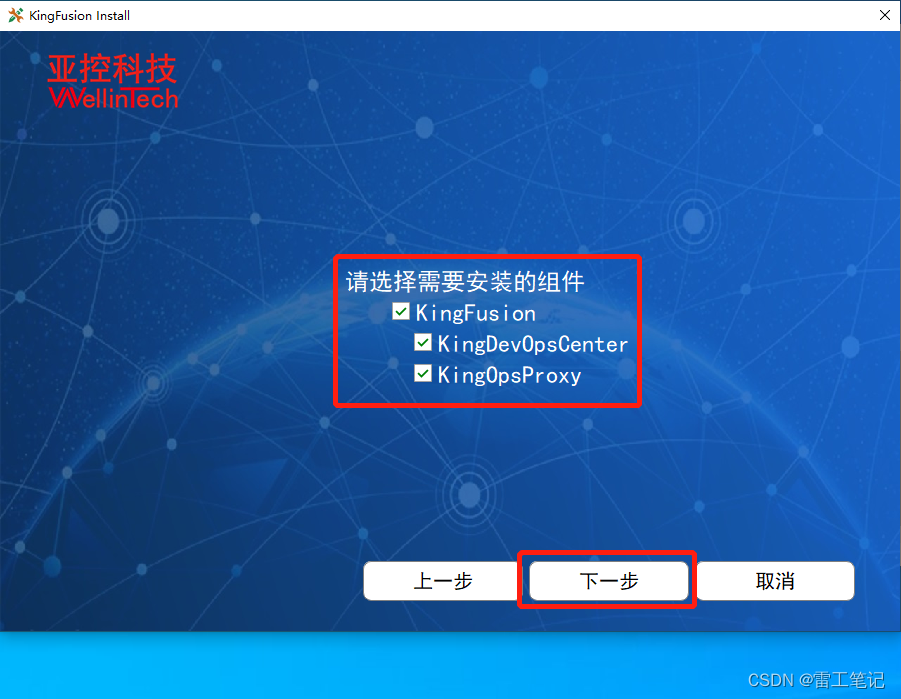
3.6、选择需要安装的路径,默认C盘。(文件路径最好在系统盘目录下,且不能有中文路径,不能带特殊字符及空格,避免工程运维出错。)
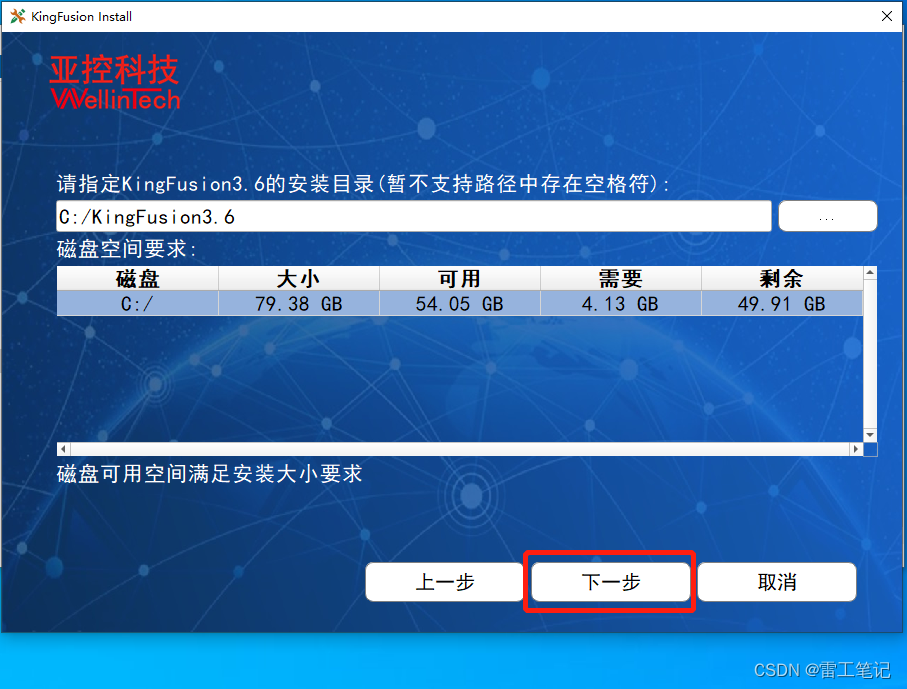
3.7、点击【下一步】按钮。
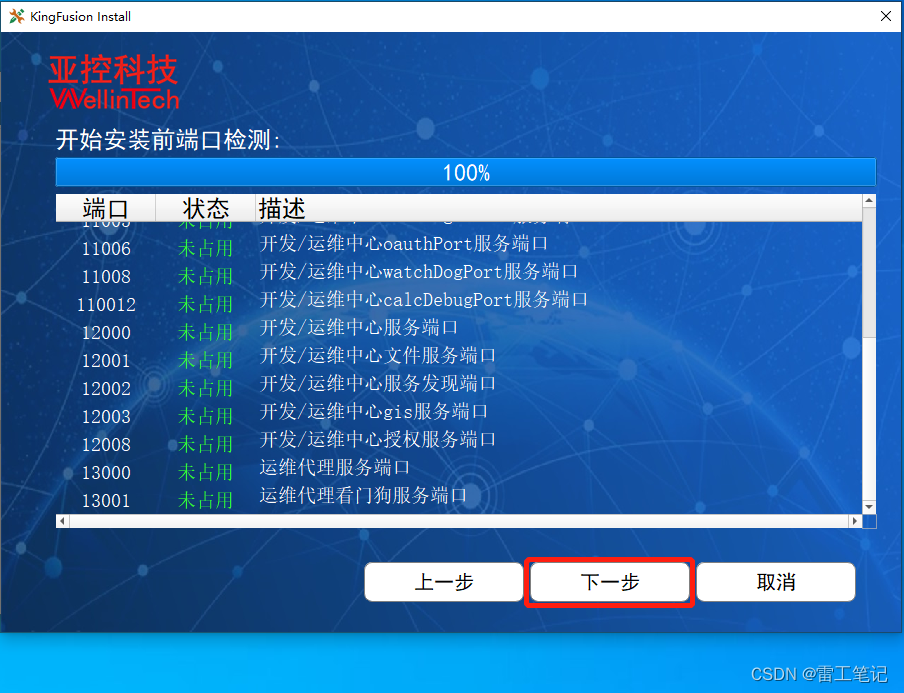
3.8、设置内外网IP,输入节点名称、用户名、密码(用户名、密码默认admin001,不能自己随意输入用户名密码,否则会导致节点创建失败)。
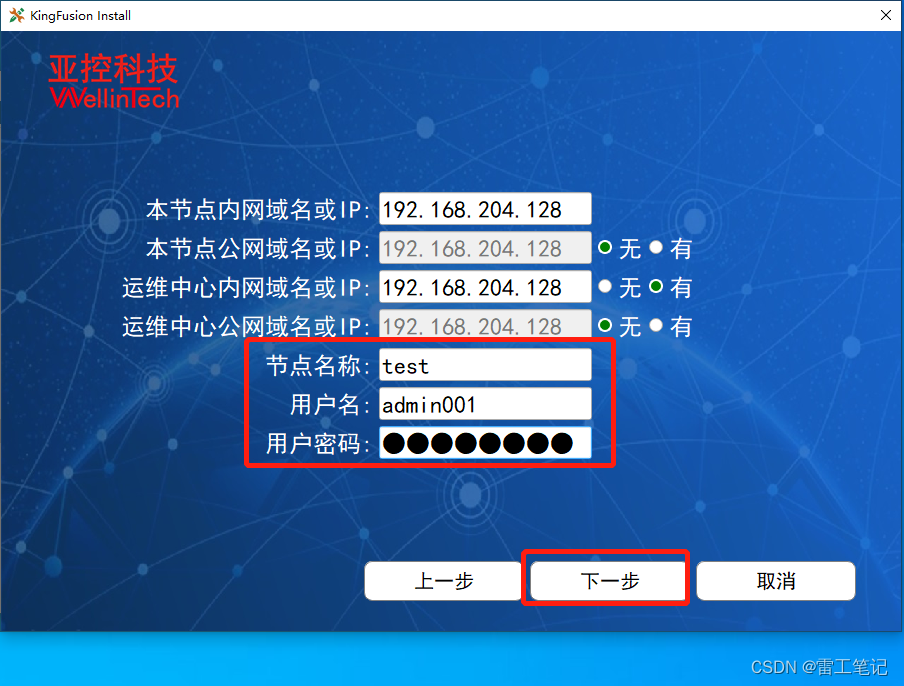
3.9、点击【下一步】按钮。
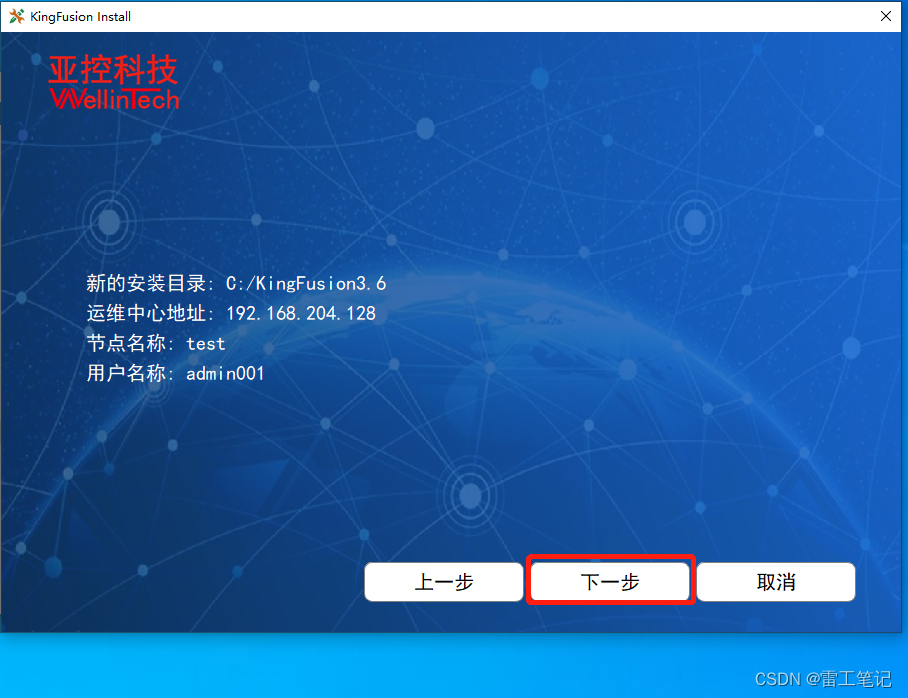
3.10、待安装进度执行完。
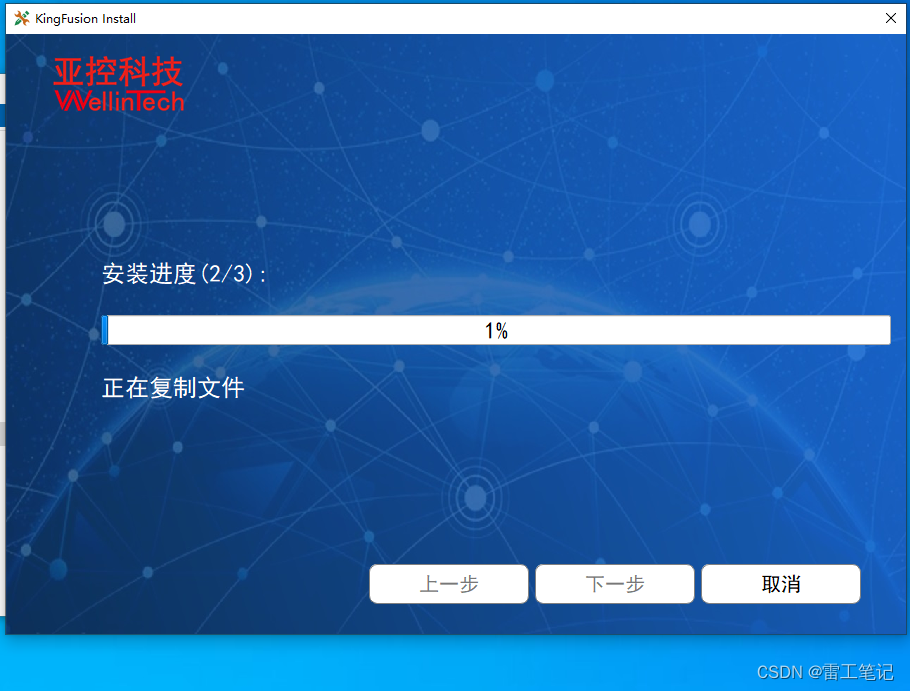
3.11、点击【完成】按钮。
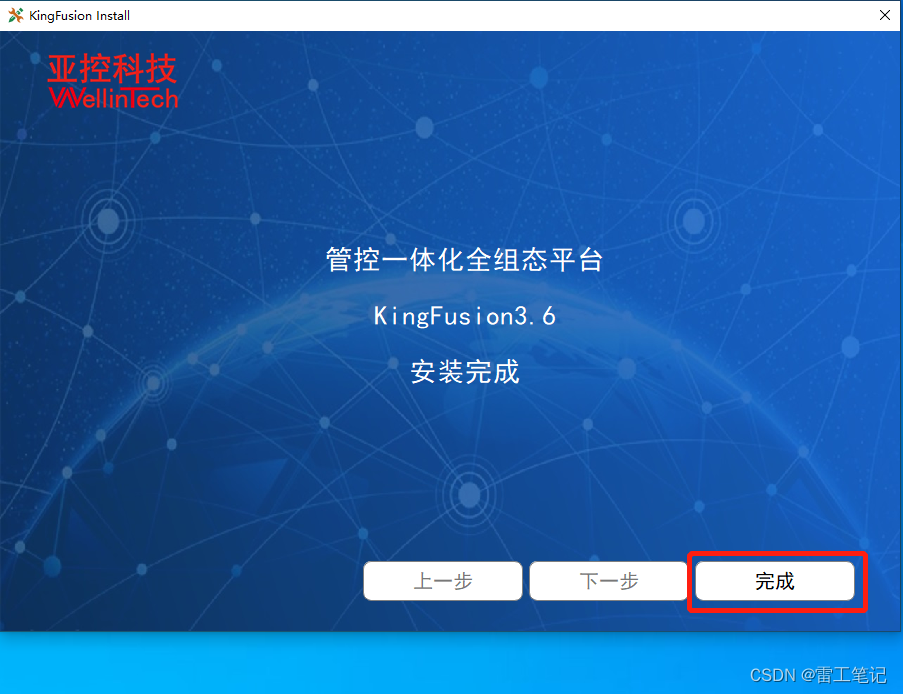
3.12、安装完成后,Windows桌面会自动创建开发中心和运维中心的快捷方式,可双击快捷方式打开开发中心和运维中心。
开发中心地址:https://IP(登录用户名和密码均为admin001)
运维中心地址:https://IP/opscenter (登录用户名和密码均为admin001)

3.13、开发登录界面如下:
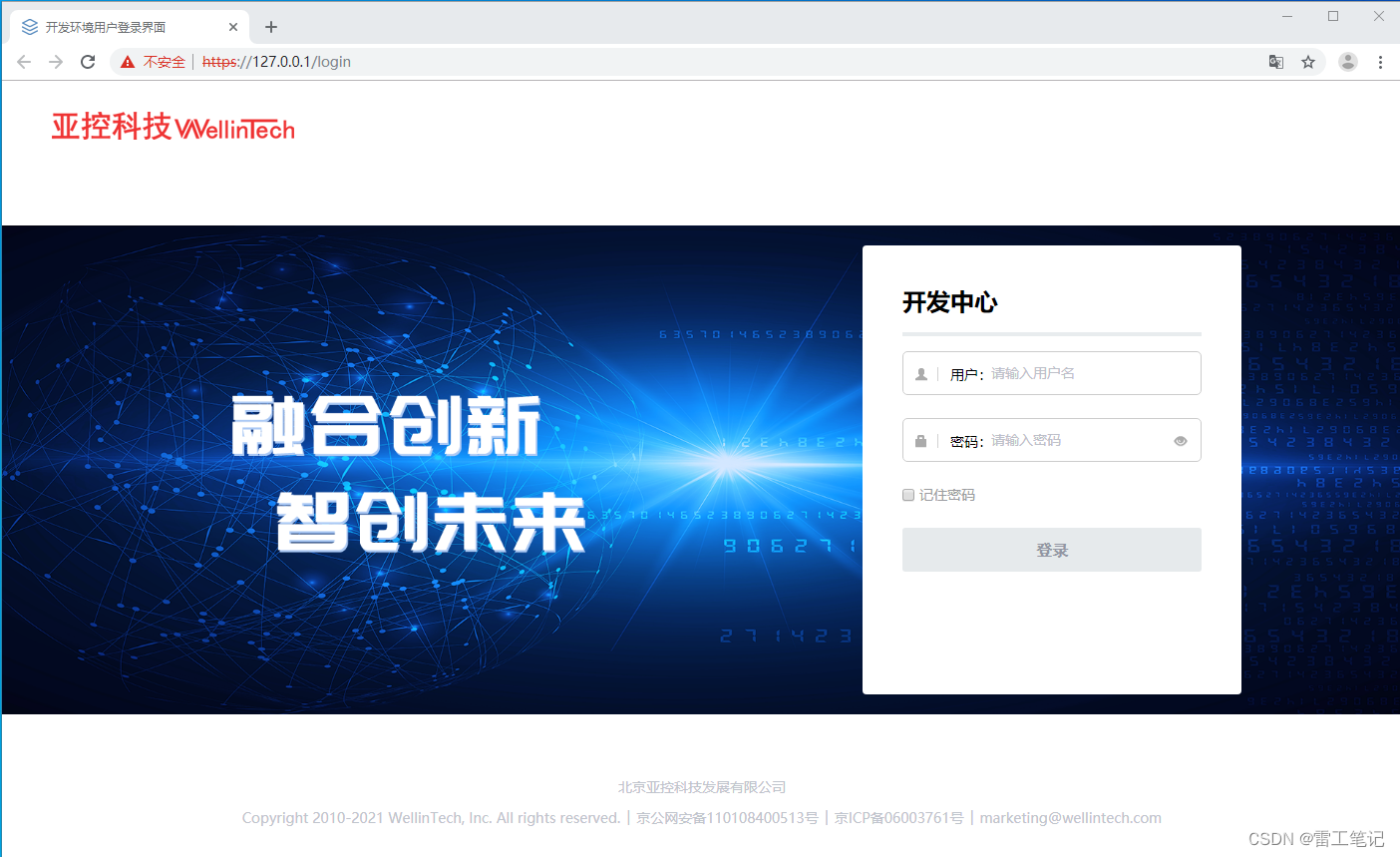
3.14、登录到开发中心主界面如下:
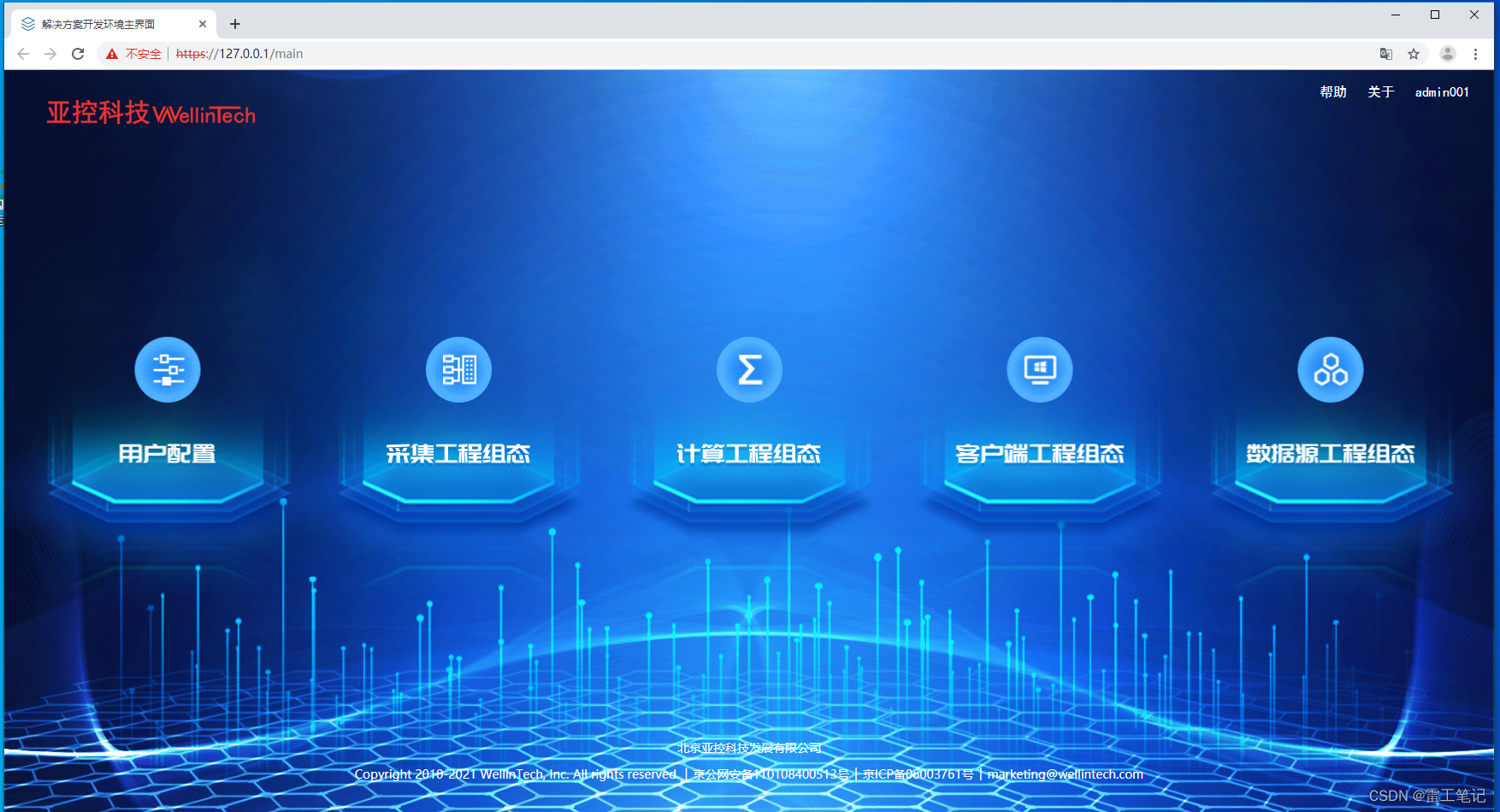
3.15、运维中心登录界面如下:
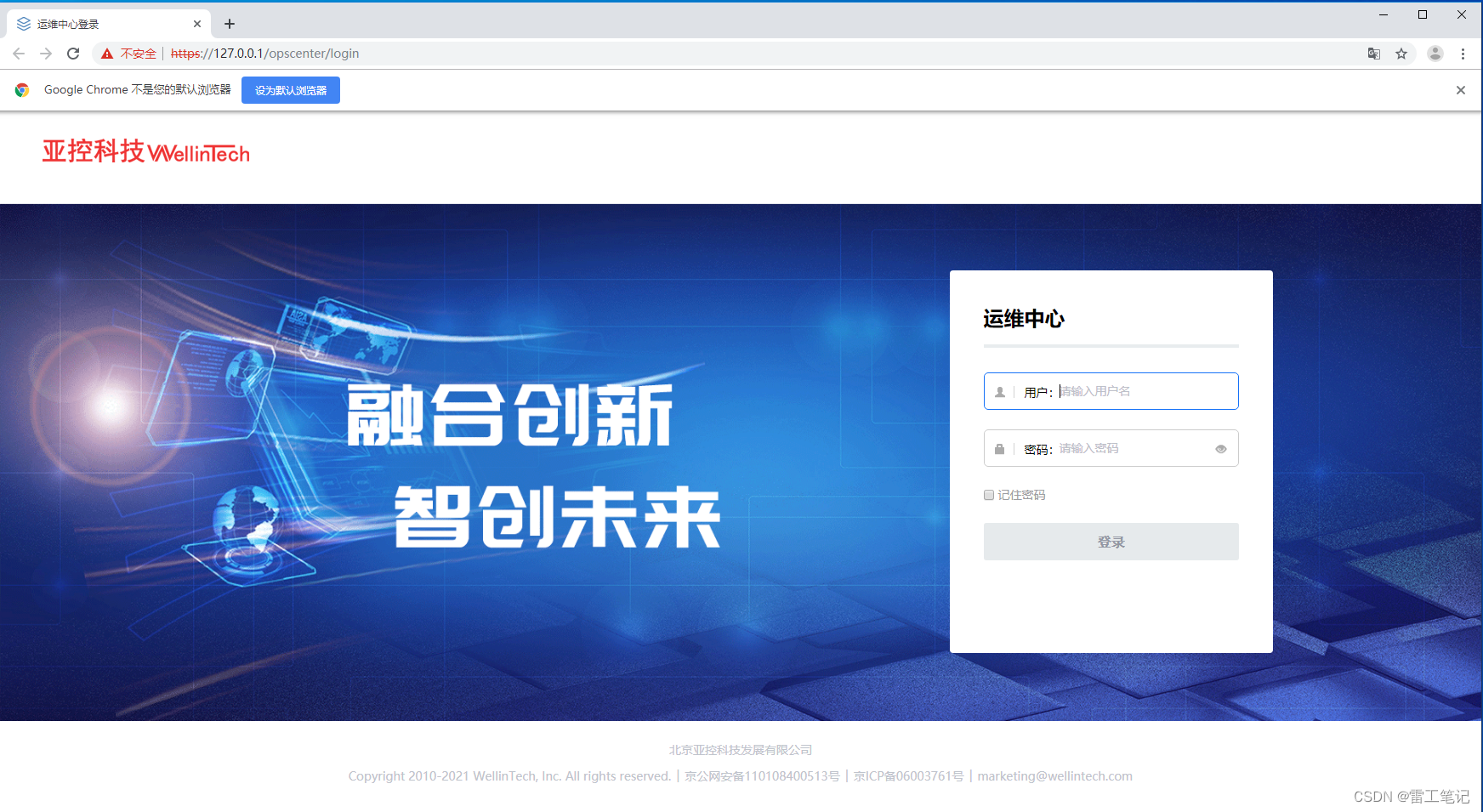
3.16、登录到运维中心主界面如下:
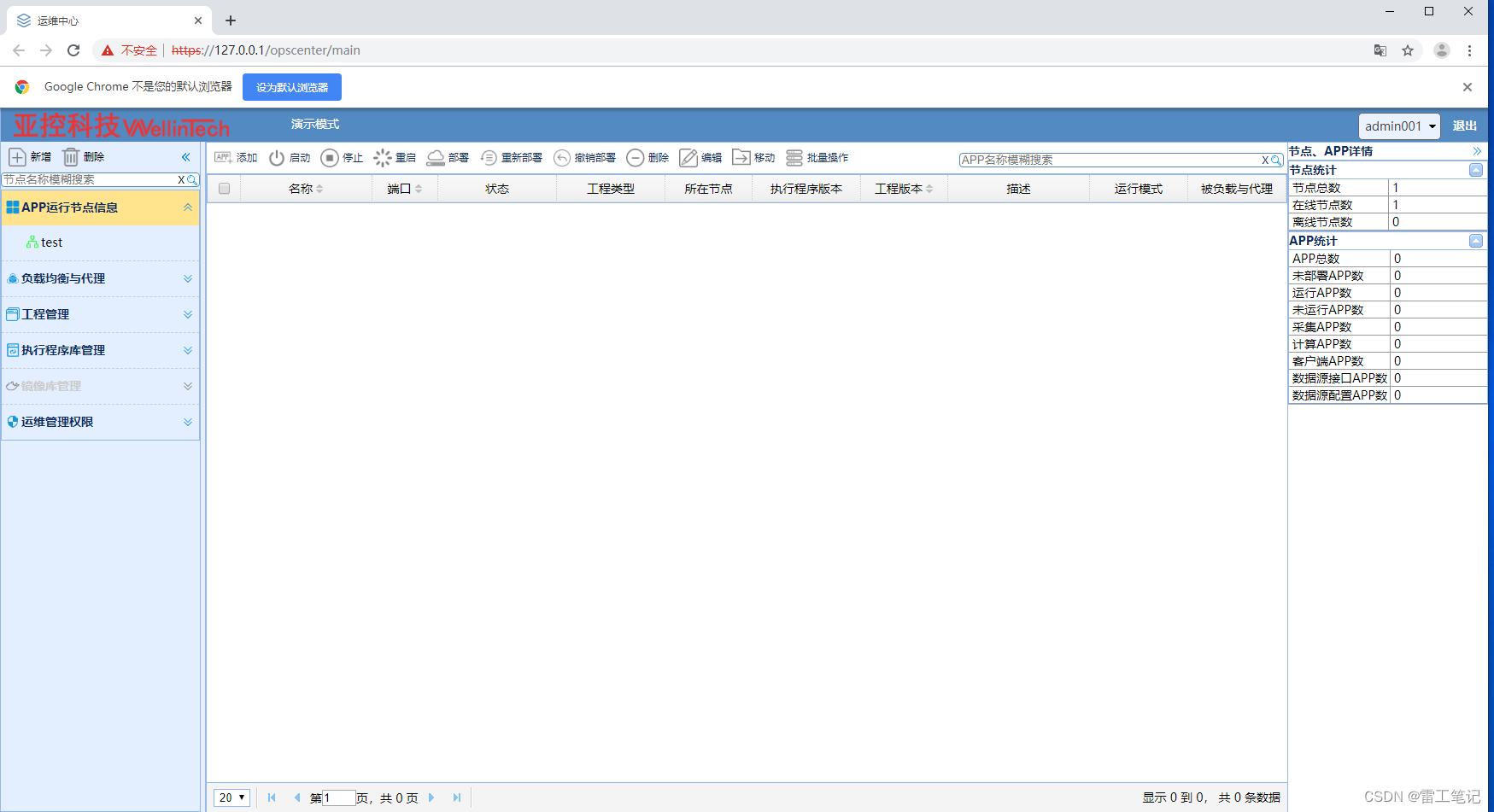
3.17、如果关机之后重新打开电脑,需要手动开启,开发运维看门狗和运维代理看门狗,并启动开门狗中全部服务。
开发、运维中心看门狗所在位置如下,可以右键选择发送到桌面快捷方式打开。

4、卸载产品
4.1、打开安装后的目录,setup文件夹下双击Uninstall.exe程序进行卸载。
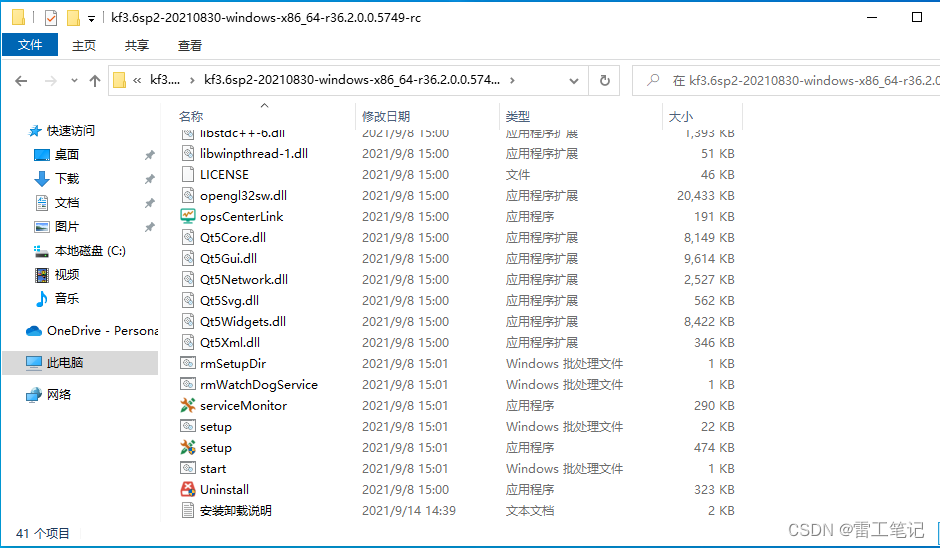
4.2、卸载界面如下:
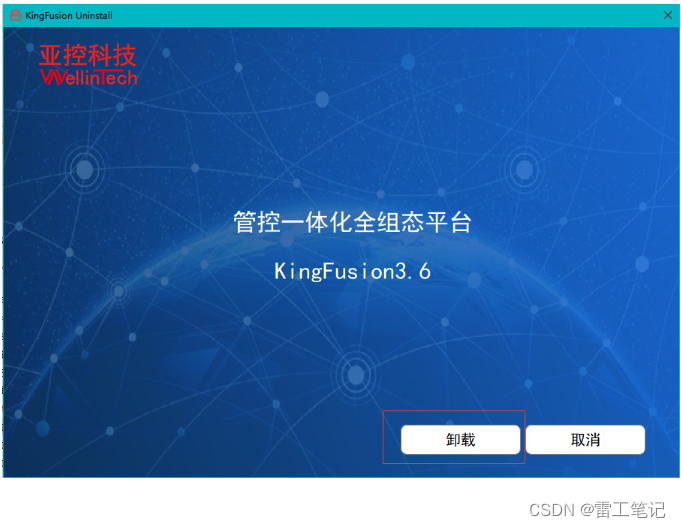
4.3、根据提示进行卸载即可。
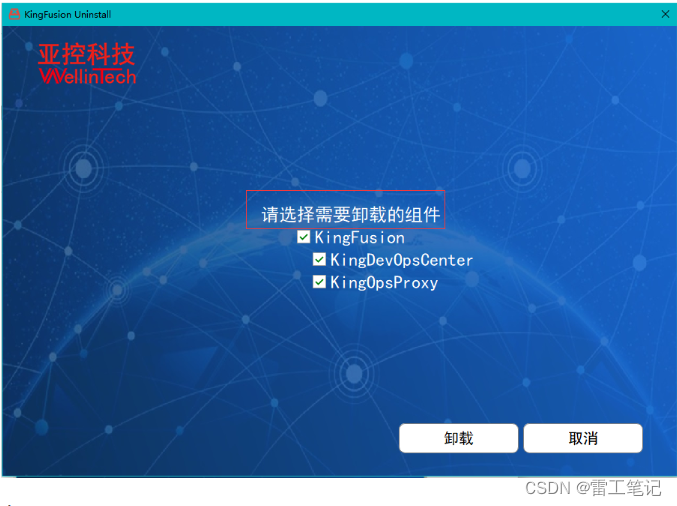
4.4、卸载完成如下:

后记
以上为KingFunsion3.6介绍及Windows版本的安装记录。有需要的可以参考。